Como ya supimos desde su presentación, los nuevos Galaxy S9 y S9 + incorporan un sistema parecido al de los animoji de Apple, los AR Emoji. Esta función permite crear nuestros avatares personalizados de forma animada y poderlos usar posteriormente desde nuestro teclado.
Otro atractivo de estos AR Emoji es la posibilidad de elegir personajes animados entre los que destacan la gama Disney. Dentro del catálogo tendremos al ya conocido Mickey o Minnie y este año podremos ver otros como Los Increíbles o Frozen.
Si quieres crear tu propio Emoji animado te enseñamos cómo hacerlo en Galaxy S9 o S9 Plus.
Cómo crear un Emoji o Animoji personalizado en Galaxy S9 o S9 Plus
Abrimos la cámara del teléfono y seleccionamos la opción de “EMOJI AR” en la parte superior.
Ahora seleccionaremos la opción que aparece en la parte inferior en azul de “Crear Mi Emoji”. Puedes usarlo tanto en la cámara frontal como en la posterior.
Vemos que ahora nos pide que es mejor que nos quitemos las gafas si llevamos y que despejemos todo lo que podamos nuestra cara. Nosotros aun probando con gafas hemos visto que hace muy buen reconocimiento.
Ahora elegiremos nuestro género para continuar el proceso.
Vemos que tras ello comenzará el diseño de nuestro animoji personalizado y una vez creado podremos modificar diferentes características de él.
Podemos modificar el color y aspecto de ojos, pelo, peinado, ropa… todo hasta que estemos conforme con el resultado.
Por último, nos aparecerá un aviso de que podemos enviar stickers de Mi Emoji desde el propio teclado dándonos la opción de guardarlos en nuestra Galería.
En el panel principal podemos ver que se queda guardado junto con el resto de Emojis creados ya.
Además de personas podemos usar otros personajes como los de Disney:
De esta forma podremos tener nuestro AR Emoji personalizado y usarlo en mensajes dentro del Galaxy S9 y S9 Plus.


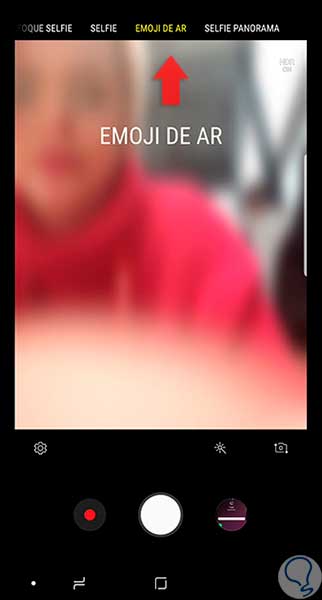
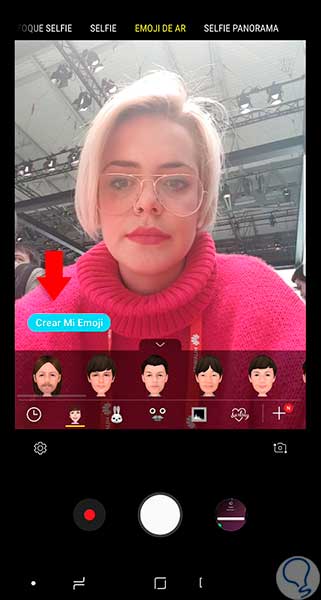
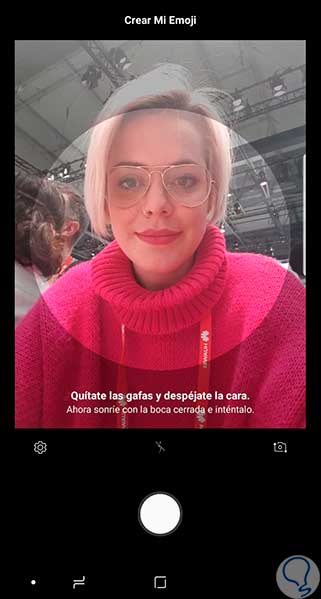
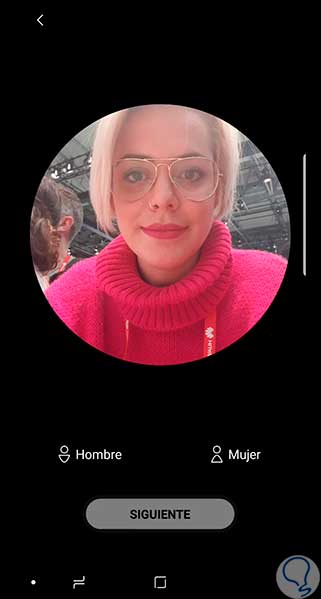
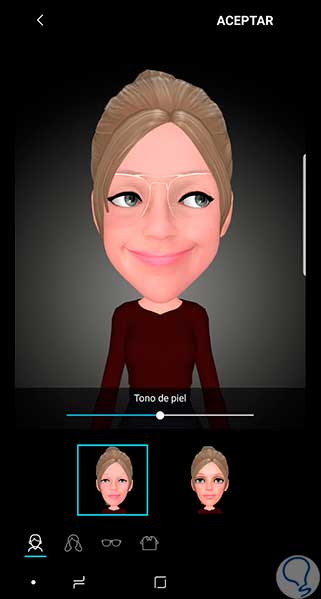
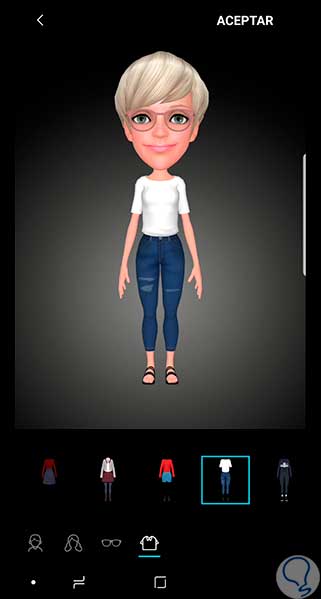
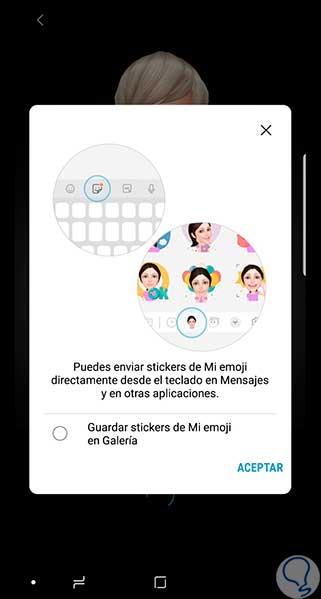
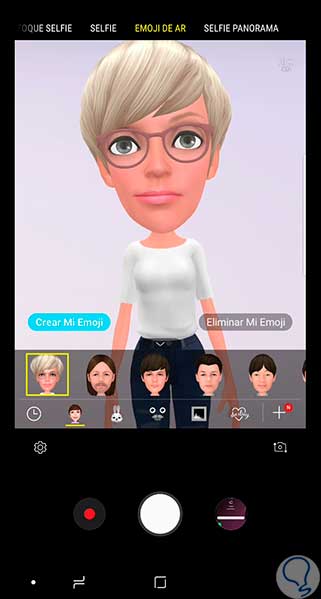
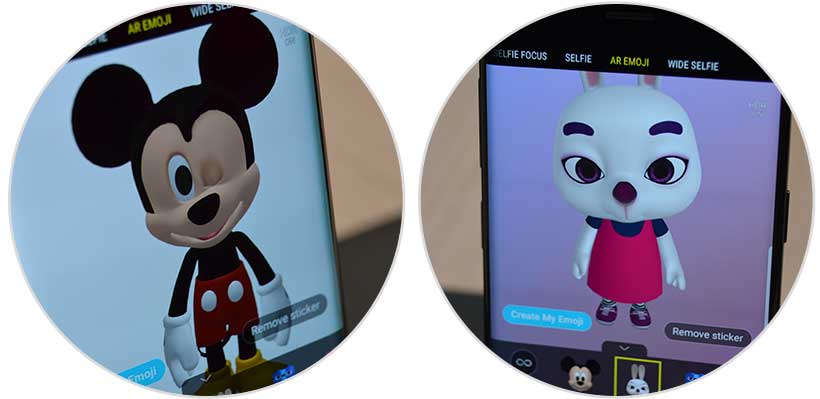
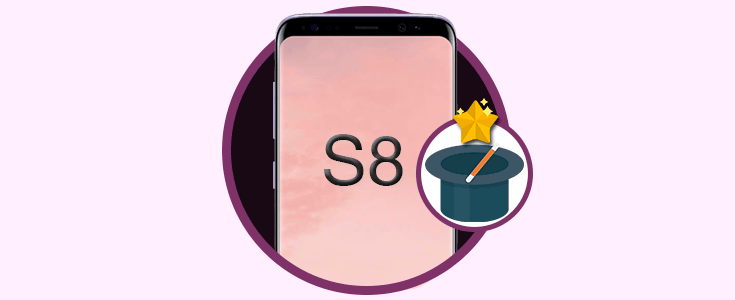



Esperaba que mejorar; este movil con una bateria a mas grande y no lo ha hecho, estoy decepcionado. He estado buscando moviles mas baratos y he encontrado uno con pantalla 18:9 y mucha mas bateria; se llama Blackview S6, sabéis que tal va?